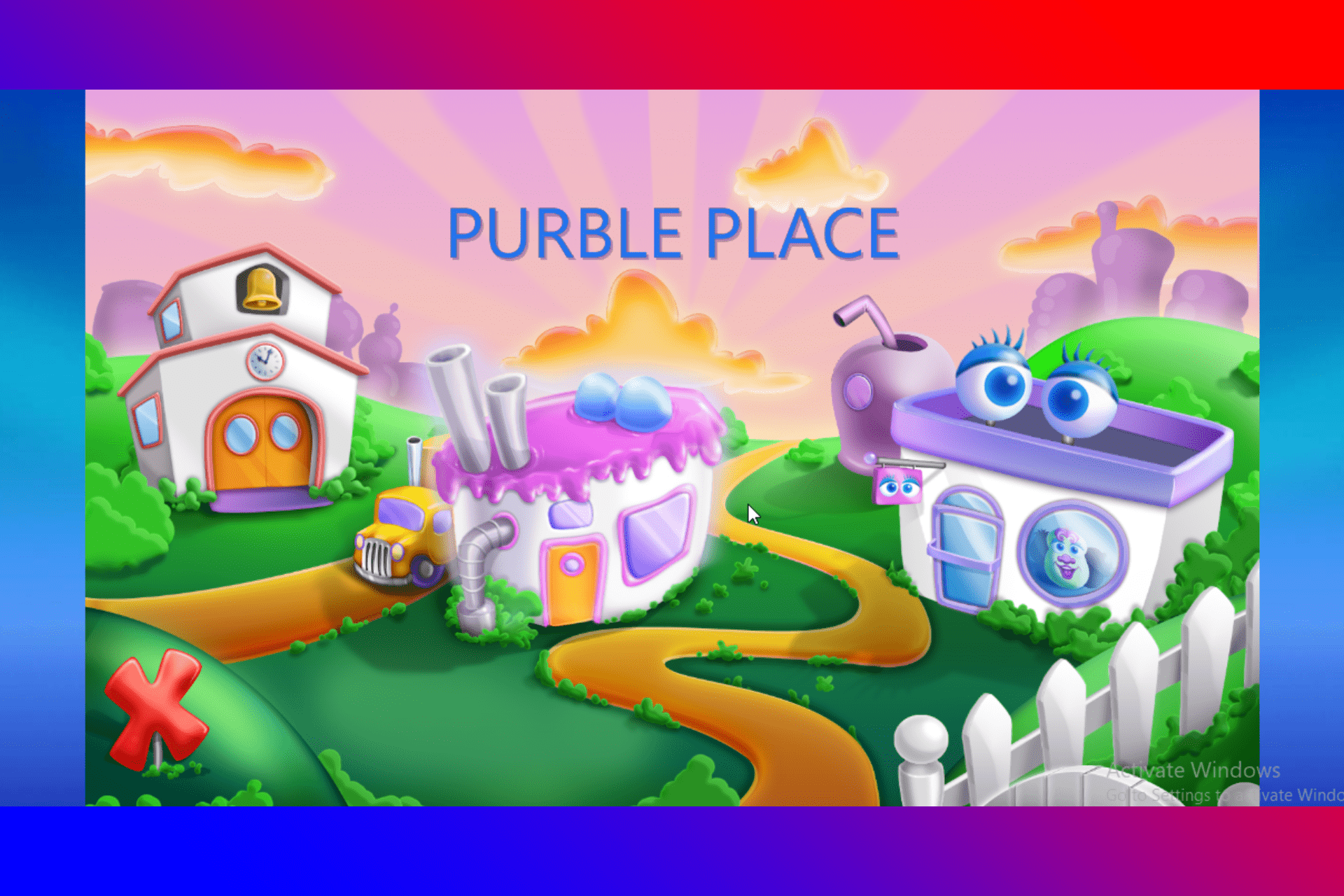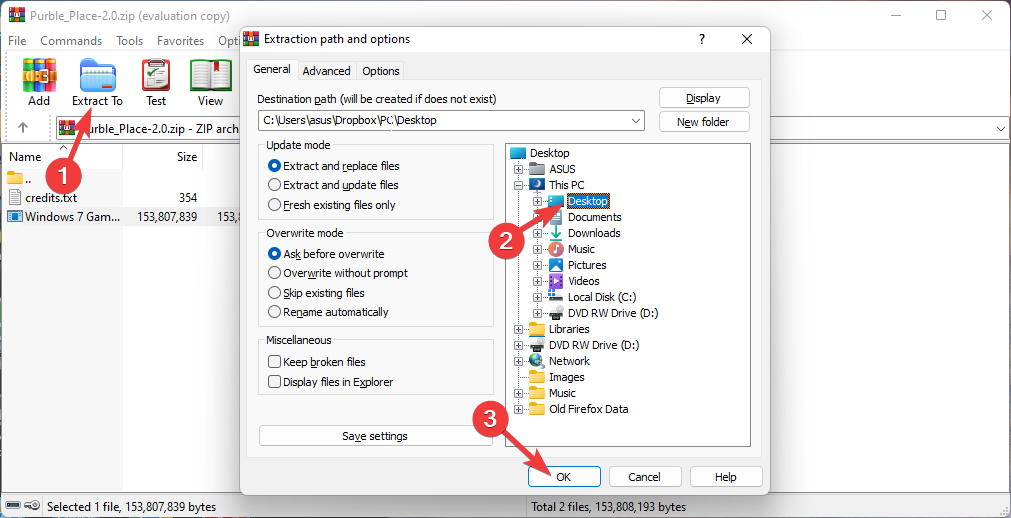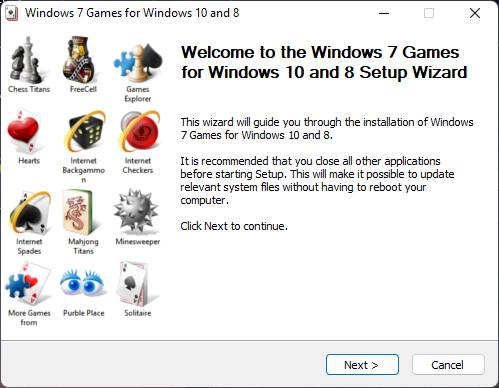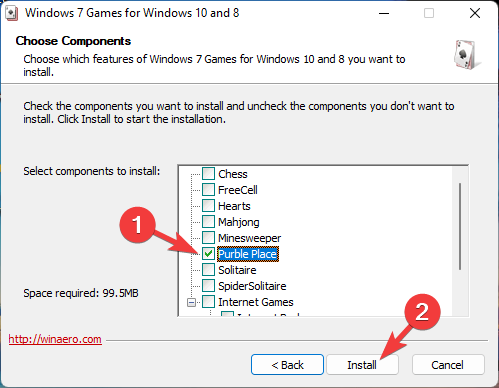В данной статье показаны действия, с помощью которых можно вернуть в Windows 10 стандартные игры из Windows 7.
Начиная ещё с Windows 8, разработчики корпорации Майкрософт по каким-то не понятным причинам удалили классические игры из состава операционной системы поставлявшихся в комплекте с Windows 7.
Также они отсутствуют и в Windows 10, точнее сказать там присутствует встроенное приложение Microsoft Solitaire Collection (в котором содержатся пасьянсы: Паук, Косынка, Свободная ячейка и ещё парочка) с новым интерфейсом, которое не всем по вкусу.
Но если вам нужны именно классические игры, то благодаря сторонним разработчикам создан набор таких игр, который включает в себя оригинальные файлы из Windows 7 и представляет из себя удобный инсталлятор (установщик).
Содержание
- Список классических игр из Windows 7
- Как установить классические (стандартные игры) в Windows 10
- Способы запуска классических игр в Windows 10
- Видео-инструкция
Список классических игр из Windows 7
В состав установщика входит 11 игр, которые можно установить на компьютер с операционной системой Windows 10, Windows 8.1, или Windows 8.
Вы можете установить все, или по отдельности следующие игры:
- Chess Titans (Шахматы)
- Mahjong Titans (Маджонг)
- Purble Place (Детская развивающая игра)
- Internet Backgammon (Интернет-Нарды)
- Internet Spades (Интернет-Пики)
- Internet Checkers (Интернет-Шашки)
- Solitaire (Косынка)
- SpiderSolitaire (Паук)
- Minesweeper (Сапер)
- FreeCell (Солитер)
- Hearts (Червы)
Как установить классические (стандартные игры) в Windows 10
Скачайте zip-архив c инсталлятором по ссылке, которая находится ниже. Размер архива 146,68 МБ.
Win7Games4Win10_8_81_v2.zip
Извлеките файлы из архива, откройте папку и запустите установку дважды кликнув по файлу Windows 7 Games for Windows 10 and 8.exe
Установщик Windows 7 Games for Windows 10 and 8 по умолчанию выберет язык операционной системы (в данном случае русский язык), но можно в выпадающем списке выбрать нужный вам язык, сделав это нажмите кнопку OK.
В первом окне мастера установки нажмите кнопку Далее
В следующем окне выберите нужные вам игры. По умолчанию, активированы все пункты, это значит что на компьютер будут установлены все 11 игр.
Если вы хотите установить только некоторые игры из этого списка, то снимите флажки напротив тех игр, устанавливать которые вы не желаете. Сделав выбор, нажмите кнопку Установить
Далее сразу начнется установка игр, установщик не предоставляет выбор папки для установки игр и по умолчанию устанавливает файлы игр в папку по следующему пути:
C:\\Program Files\\Microsoft Games
В завершающем окне мастера установки сбросьте флажок в чекбоксе Discover Winaero Tweaker to tune up Windows 10/8.1/8 и нажмите кнопку Готово
Теперь классические игры установлены и можно играть в старые игры на компьютере с операционной системой Windows 10, Windows 8.1, или Windows 8.
Способы запуска классических игр в Windows 10
Чтобы запустить какую-либо игру, откройте меню «Пуск», в списке программ найдите папку Games, откройте её и вы увидите стандартные игры из Windows 7. Выберите нужную и кликните по ней для запуска.
Также при необходимости можно закрепить любую игру на начальном экране:
Или на панели задач.
Кроме того в набор включён и обозреватель игр, в котором можно не только посмотреть краткое описание, рейтинг и системные требования каждой установленной и совместимой с Windows 7 игры, но и запустить любую из установленных игр.
Также, чтобы открыть окно обозревателя игр, в адресной строке проводника Windows или диалоговом окне Выполнить введите:
shell:games
Вы также можете создать ярлык на рабочем столе для запуска любой игры. Для этого в меню «Пуск», в папке Games, нажмите правой кнопкой мыши на любой игре и в контекстном меню выберите Дополнительно > Перейти к расположению файла
Откроется папка с ярлыками всех установленных игр. Скопируйте ярлык нужной игры на рабочий стол.
Папку с ярлыками всех установленных игр, можно открыть скопировав и вставив в адресную строку проводника Windows или в диалоговое окно Выполнить следующий путь:
%SystemDrive%\\ProgramData\\Microsoft\\Windows\\Start Menu\\Programs\\Games
С помощью таких не сложных действий можно вернуть привычные классические игры на ваш компьютер.
Видео-инструкция
Также, можно посмотреть наш видео-ролик в котором показано как вернуть в Windows 10 классические (стандартные) игры из Windows 7. Не забудьте подписаться на YouTube-канал WinNOTE!
Возможно вас также заинтересуют старые добрые советские игры из серии Электроника, такие как Ну, погоди! (Электроника ИМ-02) и ей подобные, то в статье Эмулятор игр «Электроника» для Windows, можно их скачать.
This classic game is designed to offer fun and engagement
by Vladimir Popescu
Being an artist his entire life while also playing handball at a professional level, Vladimir has also developed a passion for all things computer-related. With an innate fascination… read more
Updated on
- Windows previously came packed with these iconic games that were a part of the operating system.
- Microsoft removed free games like Purble Place since the launch of the Windows 8 operating system.
- This post elaborates on the steps to install Windows 7 games in Windows 10 and 11.
Purble Place is a set of single-player mini-games developed by Oberon Media for Microsoft. This game was mainly designed for Windows 7 and was removed in since the launch of the next OS.
Windows previously came packed with these iconic games that were a part of the operating system. These games are one of the best if you want to get entertained for some time and test your brain.
But is it possible to install Purble Place in Windows 10 and 11? Well, that’s something we will discuss in this post.
Is Purble Place on Windows 11?
Purble Place was one of the most played games previously available on Windows 7. But Microsoft removed these free games later in the future updates of the Windows operating system.
So, this game doesn’t come pre-installed on any Windows 11/10 device. This classic game is designed to offer fun straightforwardly. Keep reading this post to learn how to download the game on Windows 10 and 11.
How we test, review and rate?
We have worked for the past 6 months on building a new review system on how we produce content. Using it, we have subsequently redone most of our articles to provide actual hands-on expertise on the guides we made.
For more details you can read how we test, review, and rate at WindowsReport.
How do I get Purble Place in Windows 11 & 10?
1. Download the Purble Place zip file
To begin installing the game in Windows 11 and 10, you will have to download the zip file for Purble Place.
For this task, download and install WinZip, which includes built-in support for the majority of popular file compression and archive formats, including .gzip, .hqx, .cab, Unix compress, and tar.
After you install WinZip, just right-click on the zip file for Purble Place and extract it on your PC.
The overall file size is around 150 MB, so make sure you have enough space on your device before starting with the downloading and installation procedure.
Once the Purble Place Windows 11/10 download is complete, it’s time to start installing it.
After the zip file is downloaded, right-click on the file then select extract all, and then the location at which you want to extract the files. Now, wait for a few minutes before the process is completed.
This can take a few minutes according to your device’s processing capabilities. Once done an icon named Windows 7 games for Windows 10 will appear.
3. Install Windows 7 games for Windows 10 and 11
- Start installing the Windows 7 games for Windows 10 and 11.
- Once the welcome screen appears click on Next to continue.
- On the next screen, you will be asked to select the games you want to install on your device.
- Select Purble Place and click on Install.
- It will now start installing Purble Place in Windows 11. Click on Finish once done.
- How to Type Accents on Windows 11
- Fix: EXCEPTION_ILLEGAL_INSTRUCTION Error on Windows 11
- Delayed Write Failed Error on Windows 11: How to Fix it
- How to Remove Windows Copilot on Windows 11
4. Enjoy Purble Place on your device
You have now successfully installed the game on your Windows 11 device. Click on the Start button and the Purble Place app should appear as recently added.
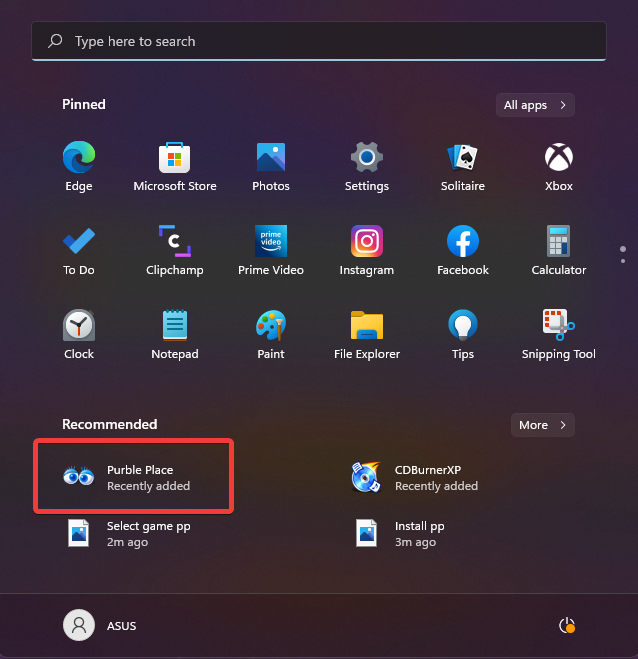
This was how you can install Purble Place on your Windows 11/10 device. We hope that the steps mentioned above helped you.
If you still have any issues, feel free to drop a comment below. We’re eager to hear from you.
Игра Purble Place ориентирована на более маленьких пользователей и помогает им быстро развивать внимание, а также тренировать логическое и образное мышление. Но даже взрослым юзерам будет интересно провести время за этим интереснейшим развлечением, которое содержит в себе стразу три разнообразных мини-игры:
- «Магазин»;
- «Торты»;
- «Найди пару».
Purble Place – красочная видеоигра
Работает это приложение только на новых версиях ОС Windows, но если вы желаете инсталлировать его на XP, то вам придётся воспользоваться соответствующим эмулятором. Стоит отметить, что проект имеет довольно яркое и оригинальное оформление, где качественно проработан и хорошо продуман каждый игровой элемент. Кроме этого здесь существуют и другие плюсы:
- низкие системные требования;
- лёгкое управление;
- забавные персонажи;
- минимальный функционал.
Purble Place увлечёт юных игроков разными задачками и поможет им развить логику, а также дедукцию. В любой момент вы сможете сохранить игровой процесс и вернуться позже к прохождению очередного уровня. За правильное выполнение задания юзер получает бонусы или дополнительные секунды. Если вас интересуют более сложные видеоигры, то Косынка вам придётся по душе.
Описание
Если вы истосковались по ретро игрушкам Виндовс, то данная Purble Place 2020 года именно для вас.
Приложение состоит из трёх детских игр, полюбившиеся очень многим, но уже в современном доступе.
Состав игры:
- Purble Pairs;
- Comfy Cakes;
- Purble Shop.
В вашем распоряжении зона карточек, подсказки, специальные карточки и ограничение по времени. Задача игрока находить одинаковые карточки (чтобы они исчезли), открывая по две из них. Помните что спец карточки и подсказки могут как упростить так и усложнить вам процесс игры.
В пекарне Вы- повар по тортам. Ваша задача чётко выполнить заданный заказ. Слой за слоем внимательно собирать торт , получая необходимое лакомство. Используя множество форм, кремов, ароматизаторов, вкусных украшений и добавок, важно не нарушить последовательность и создать десерт соответствующий заказу.
В третьей игре игроку предстоит отправиться в магазин находящийся под замком. Ваша цель- попасть в него. Чтобы открыть замок , придётся найти кодированную комбинацию, помеченную определёнными цветами. Вам предстоит перепробовать множество простых и хитрых комбинаций, чтобы попасть внутрь.
Скачать
Скачать игру Purble Place торрентом на ПК можно бесплатно на нашем сайте без вирусов, без регистрации и смс.
Если вы соскучились по стандартным играм из старых Windows, то рекомендуем бесплатно скачать Purble Place. Это набор из трех детских игр, которые многим полюбились, но сейчас уже недоступны в современных версиях ОС. Если хотите вернуть забытые ощущения, то жмите на ссылку, скачивайте, устанавливайте и наслаждайтесь.
В состав игры входят:
- Purble Pairs;
- Comfy Cakes;
- Purble Shop.
Находите пары одинаковых изображений на закрытом поле карточек. Переворачивайте поочередно две из них. Если они окажутся одинаковыми, то исчезнут. Так надо очистить все поле за ограниченное время. Используйте подсказки и специальные карточки, которые способны как помочь вам, так и усложнить задачу.
Потом отправляйтесь в пекарню Парбл Плэйс. Где вам предстоит изготавливать торты, точно соответствующие заказам. Будьте внимательны и слой за слоем формируйте заданный десерт. Есть выбор различных форм, цветов, начинок и ароматизаторов. Важно не нарушить последовательность и создать подходящий под спецификацию торт.
Ну и напоследок можно отправиться в местный магазинчик, где вам предстоит открыть кодовый замок, в котором цветами закодирована комбинация. Пробуйте различные варианты, и попробуйте угадать шифр. Вам придется перебрать множество вариантов и после нескольких итераций найти решение.
Системные требования
ОС: Windows 10 / 7 / 8
Процессор: Intel или AMD (от 1 ГГц)
ОЗУ: 512 Mb
HDD: 170 Mb
Видеокарта: опционально
Установка Purble Place на Windows
- Запустить установочный файл
- Установить стандартные игры, следуя его подсказкам
- Запустить Purble Place через ярлык в меню Пуск
- Играть.